2021年01月22日 watanabe
2021年01月22日 watanabe
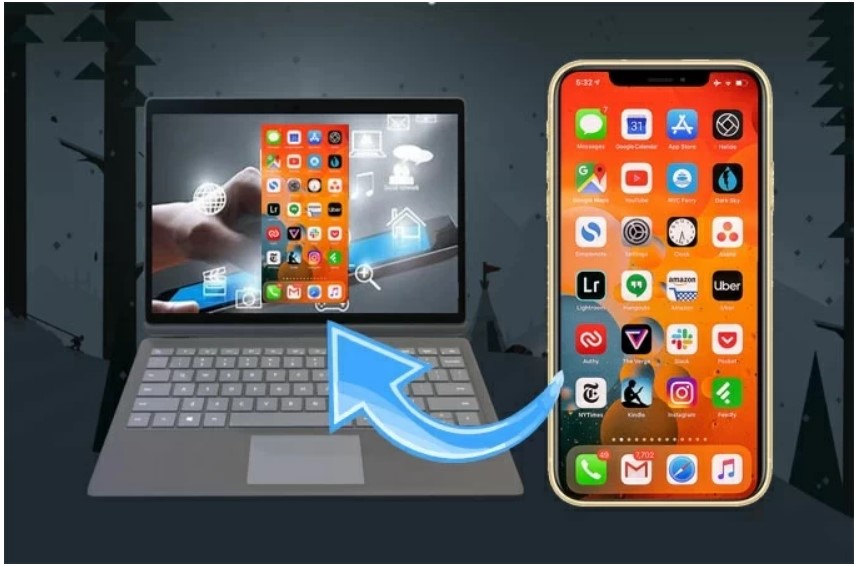
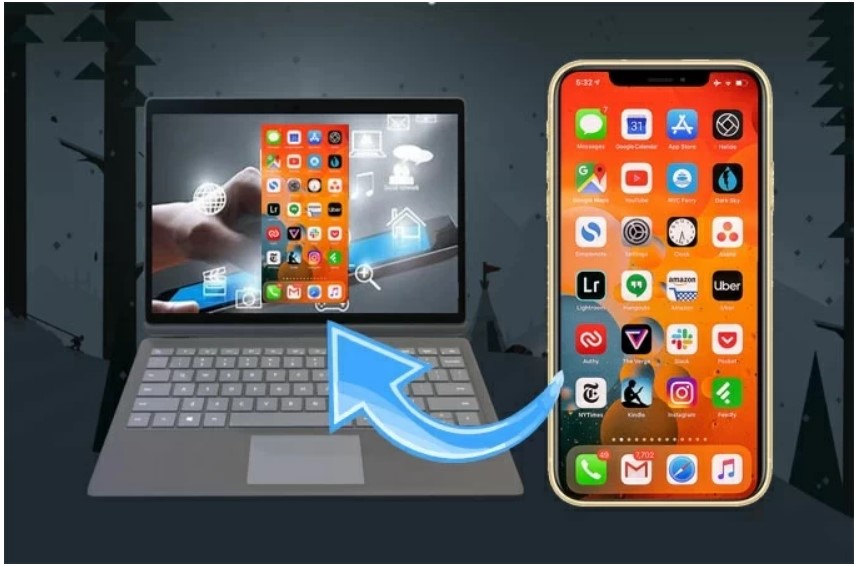
目次
Windows PCでiPhoneの画面をミラーリングするには、ミラーリングソフトをダウンロードする必要があります。使い方は大体同じで、Wi-Fiを経由して、ソフトでミラーリングします。ここでは、四つのソフトウェアをオススメします。
おすすめのミラーリングソフトウェア
利用方法:
一部のミラーリングアプリはiPhoneにもアプリをインストールする必要があります。詳細は下記の比較表をご参照ください。
| LetsView | Lonely Screen | ApowerMirror | X Mirage | |
|---|---|---|---|---|
| 長所 | 無料 無線で接続 画面録画可能 メモや落書き可能 映像、音声をPC側へ出力可能 | 画面録画可能 Windows・Mac両方対応 iPhoneにアプリのインストールは不要 | 画面録画可能 高画質・低遅延 有線・無線接続両方対応 スマホからパソコンを制御でき PCからAndroidデバイスを操作でき パワーポイントのリモコンとして利用可能 | 複数のデバイスに対応 リアルタイム ミラーリング メディア コントロール マイクで録音可能 |
| 短所 | Macで利用不可 日本語版なし | Androidデバイスは使用不可 | 有料 | 有料 |
Windows PCより、MacでのiPhone画面ミラーリングは結構簡単です。USBケーブルを介してiPhoneをMacに接続して、AppleのQuickTimePlayerを利用するだけで、画面のミラーリングまたは録画ができます。 iPhoneの画面をmacOSに直接ミラーリングしたり、ミラーリングされたウィンドウを直接録画したり、プロジェクターを使用してデモンストレーションを行ったりすることができます。
利用方法:
iPhoneで撮った動画をDVD/ブルーレイに書き込んで、テレビで再生したい時がありますか?映像をDVD/Blu-rayに保存すると、iPhoneのストレージ容量を解放、大切な思い出のバックアップも簡単になります。 iPhoneの動画をDVD/Blu-rayにバックアップするには、オーサリングソフトが必要です。ここでは、Leawo Blu-ray作成というソフトを強くお勧めします。


☉ 映像をDVD、Blu-rayディスクに焼く
☉ 映像をフォルダ、ISOファイルに作成
☉ 写真スライドショー動画作成可能
☉ ディスクメニュー編集、作成可能
☉ 書き込む前にビデオ編集可能
iPhoneの動画をDVD/Blu-rayに書き込む手順:












Rating: 4.37 / 5 (386 Reviews)
30日間
返金保証
30日間の全額返金保証を提供しております。返金ポリシーにより、全てのお客さまに、安心して最高のサービスと製品を提供させていただきます。
1営業日以内
サポート対応
1営業日以内に安心サポート。お客様サポートや技術サポートでも経験豊富なスタッフが迅速に対応しております。
1,000万以上
のユーザー
全世界で千万以上のお客さまや法人様にご利用いただいています。信頼性が高く、ユーザーが安心して利用できる製品を提供いたします。
100%安全
安心ショップ
オンラインストアのデータ通信はベリサイン社の最新技術によって保護されています。安全なショッピングをお楽しみいただけます。




